Оптимизация доставки хоста службы Высокое использование сети, диска или ЦП
Service Host Delivery Optimization Service используется для оптимизации доставки сервисов и увеличения скорости обновлений. Кроме того, вы также можете использовать эту услугу, чтобы уменьшить проблемы с пропускной способностью при обновлении. Однако некоторые пользователи сообщают, что оптимизация доставки узла службы(Service Host Delivery Optimization) приводит к высокой загрузке сети(Network) , диска(Disk) или ЦП(CPU) . Если вы столкнулись с той же проблемой, продолжайте читать этот пост, чтобы найти полезные решения.
Было бы хорошо перезагрузить компьютер перед попыткой любой из предложенных процедур устранения неполадок. Выполнение этого действия обновляет операционную систему и удаляет поврежденные временные данные, которые могут быть причиной возникновения этой проблемы.
Что делает оптимизация доставки хоста службы(Service Host Delivery Optimization) ?
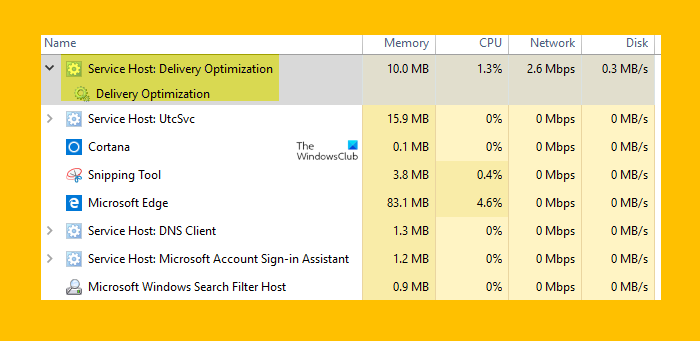
Имя службы Windows — оптимизация доставки(Delivery Optimization) ( DoSvc ). Он выполняет задачи по оптимизации доставки контента и используется в процессе обновления Windows(Windows Update) . Путь к его исполняемому файлу:
C:\WINDOWS\System32\svchost.exe -k NetworkService -p
Сеть оптимизации доставки хоста службы(Service Host Delivery Optimization Network) , использование диска(Disk) или ЦП(CPU)
Следуйте приведенным ниже советам, чтобы решить эту проблему:
- Запустите средство проверки системных файлов
- Отключите(Turn) Разрешение загрузки с других компьютеров.
- Отключить автоматические обновления в Microsoft Store
- Изменить пропускную способность сети для BITS
- Измените (Modify)групповую политику(Group Policy) или реестр ,(Registry) чтобы отключить WUDO .
Давайте теперь посмотрим на них подробно:
1] Запустите средство проверки системных файлов
Поскольку это процесс ОС Windows(Windows OS) , вам необходимо убедиться, что потенциальное повреждение не вызывает эту проблему. Итак, первое, что вы можете сделать, это запустить средство проверки системных файлов , чтобы заменить такие плохие файлы.
2] Отключите(Turn) разрешение загрузки с других компьютеров.
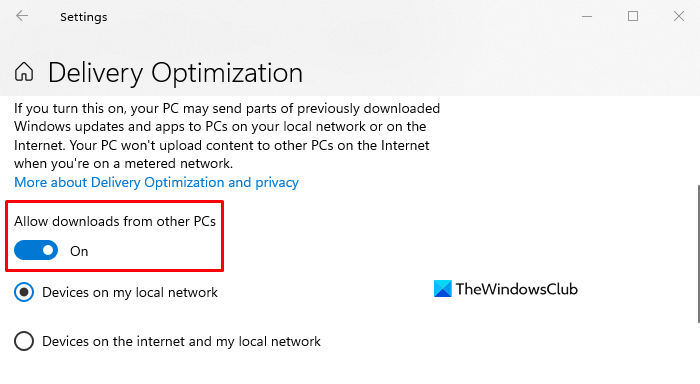
В качестве первого шага в этой ситуации вам придется отключить параметр оптимизации доставки, который позволяет вашему компьютеру загружать обновления с нескольких типов сетевых компьютеров.(Network)
- Нажмите(Press) сочетание клавиш Windows + I, чтобы открыть приложение « Настройки(Settings) ».
- Нажмите на раздел « Обновление и безопасность(Update & Security) ».
- Перейдите на вкладку « Оптимизация доставки(Delivery Optimization) » на левой панели.
- Отключите переключатель Разрешить загрузку с других компьютеров(Allow downloads from other PCs) .
- Теперь перезагрузите компьютер и попробуйте проверить, возникает ли эта проблема.
3] Отключить(Disable) автоматические обновления в Microsoft Store.
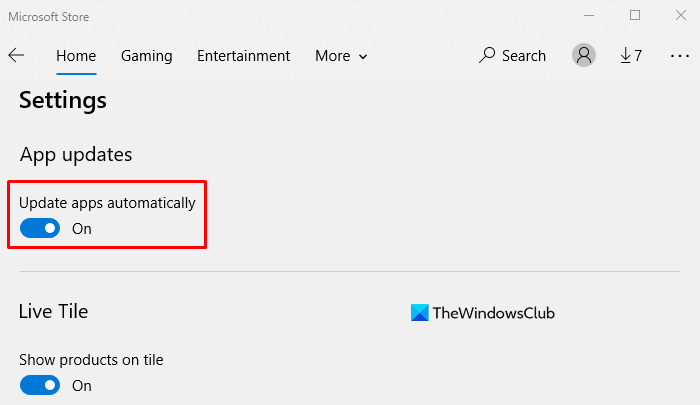
Microsoft Store иногда может вызывать эту проблему, когда загружает обновления для определенных приложений, установленных на вашем компьютере. Если вышеуказанный метод не решает проблему, отключите автоматические обновления в приложении Microsoft Store и проверьте, работает ли он .
- Найдите приложение Store и откройте его.
- Перейдите в правый верхний угол приложения, нажмите кнопку « Подробнее(See more) » (три точки).
- Выберите параметр(Settings) «Настройки » в списке меню.
- В разделе «Обновления приложений(App) » отключите переключатель « Обновлять приложения автоматически(Update apps automatically) ».
- Перезагрузите компьютер и посмотрите, работает ли он.
4] Изменить(Modify Network) пропускную способность сети для BITS
Чтобы сделать это с помощью редактора групповой политики(Group Policy Editor) , выполните следующие действия:
- Нажмите кнопку(Click) « Пуск(Start) », введите gpedit.msc и нажмите Enter .
- На следующей странице перейдите в следующую папку: Computer Configuration > Administrative Templates > Windows Components > Delivery Optimization.
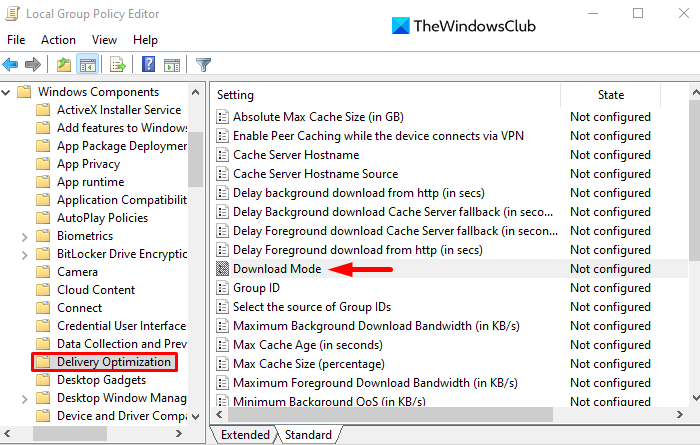
- Теперь перейдите в правую часть окна и дважды щелкните параметр « Режим загрузки(Download Mode) ».
- Когда появится страница режима загрузки , установите флажок « (Download Mode)Включено(Enabled) » .
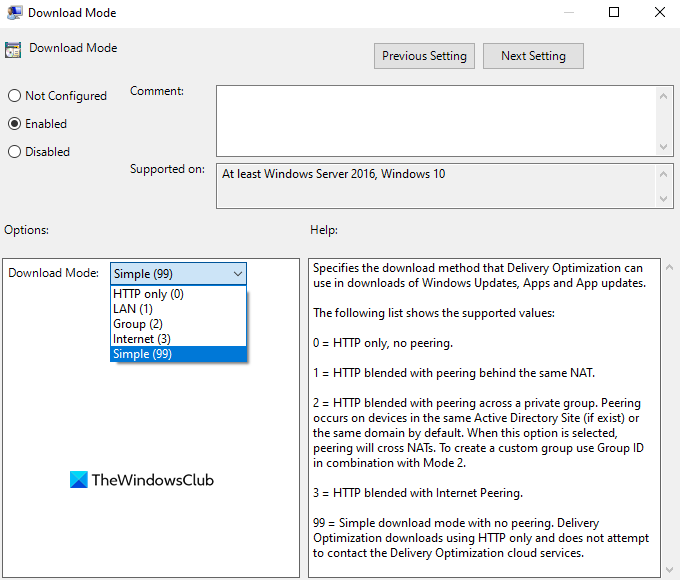
- В разделе « Параметры(Options) » щелкните раскрывающееся меню рядом с режимом загрузки(Download Mode) и выберите параметр « Простой» (99)(Simple (99)) .
- Нажмите « Apply > OK , чтобы применить изменения.
- Вернувшись в окно « Локальная групповая политика» , перейдите в это место: « (Local Group Policy)Computer Configuration > Administrative Templates > Network > Background Intelligent Transfer Service (BITS).
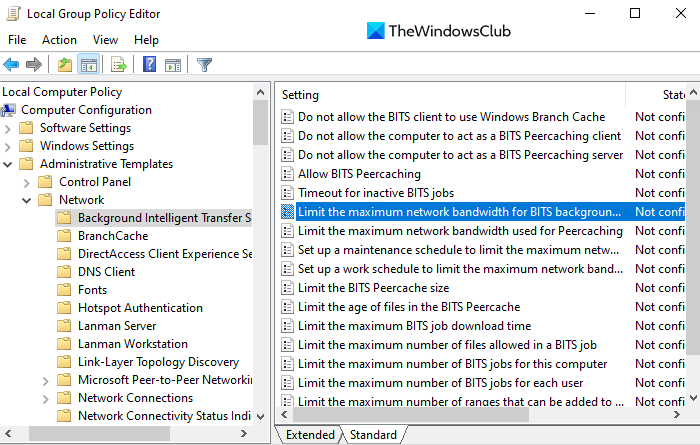
- Щелкните правой кнопкой мыши параметр « Ограничить максимальную пропускную способность сети для фоновой передачи BITS (Limit the maximum network bandwidth for BITS background transfers ) » и выберите параметр « Изменить(Edit) ».
- На следующем экране выберите параметр « Включено(Enabled ) ».

- В разделе « Параметры(Options) » убедитесь, что для параметра « Ограничить скорость передачи в фоновом режиме (кбит/с)(Limit background transfer rate (Kbps)) » установлено значение 10.
- Нажмите « Apply > OK , чтобы применить изменения.
- Перезагрузите компьютер и посмотрите, работает ли он.
После внесения необходимых изменений закройте окно групповой политики и перезагрузите компьютер. Проверьте, решена ли проблема.
5] Измените (Modify)групповую политику(Group Policy) или реестр ,(Registry) чтобы отключить WUDO.
В качестве альтернативы вы можете попробовать настроить параметры оптимизации доставки в реестре или групповой политике(delivery optimization settings in the Registry or Group Policy) .
Вот как это сделать с помощью реестра Windows(Windows Registry) .
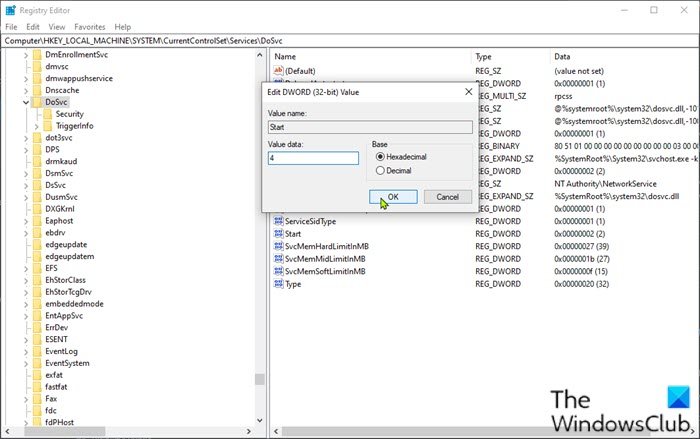
- Нажмите клавишу Windows + R, чтобы вызвать диалоговое окно « Выполнить(Run) ».
- В диалоговом окне «Выполнить» введите
regeditи нажмите Enter, чтобы открыть редактор реестра(open Registry Editor) . - Перейдите или перейдите к пути к ключу реестра ниже:
Computer\HKEY_LOCAL_MACHINE\SYSTEM\CurrentControlSet\Services\DoSvc
- В этом месте на правой панели дважды щелкните запись « Пуск(Start) » , чтобы изменить ее.
- Введите 4 в поле « Значение(Value data) ».
- Нажмите OK , чтобы сохранить изменение.
- Закройте окно редактора реестра.
- Перезагрузите(Reboot) компьютер, чтобы сохранить изменения.
Должен ли я отключить оптимизацию доставки(Delivery Optimization) ?
Оптимизация доставки(Delivery) — это встроенная функция Windows , которая предназначена для того, чтобы ваш ПК с Windows загружал обновления и приложения Windows с других компьютеров в вашей локальной сети, а не через Интернет. Это позволяет Windows 10 обмениваться данными с другими ПК в той же локальной сети, что может быть полезно для одноранговых обновлений.
So should you disable delivery optimization in Windows? Yes, you could safely disable it!
Если вы отключите оптимизацию доставки, у вас будет меньше защиты от вредоносных программ, а некоторые функции могут работать неправильно. Например, если вы отключите кабель Ethernet после отключения оптимизации доставки, OneDrive не сможет синхронизировать ваши файлы.
Вы могли заметить, что оптимизация доставки включена(Delivery Optimization) по умолчанию в Windows . Это может помочь сократить время, необходимое для загрузки приложения или любого файла, к которому вам предоставлен доступ с другого компьютера.
Однако могут быть случаи, когда эта функция может вызвать проблемы с работой Windows, такие как медленное подключение к Интернету или проблемы с производительностью при загрузке файлов с другого компьютера в сети. Если вы столкнулись с такими проблемами, вам следует отключить параметр оптимизации доставки(Delivery Optimization) на вашем компьютере.
Связанный(Related) : Служба платформы подключенных устройств (CDPSvc) Высокое использование диска(Connected Devices Platform Service (CDPSvc) High Disk Usage) — можно ли ее отключить?
Related posts
Fix Service Host: Local System (Svchost.exe) High CPU and Disk Usage
Подключенные устройства Platform Service (CDPSvc) High Disk Usage
Service Host: Local System Высокий CPU or Disk usage на Windows 10
Antimalware Service Executable: Fix Высокий CPU, Memory, Disk usage
Как исправить высокий уровень использования диска Service Host (SysMain) в Windows 11/10
Исправить высокую загрузку ЦП службой агента SoftThinks в Windows 10
System процесс High Disk or CPU usage на ОС Windows 11/10
Microsoft Windows Error Reporting Service в Windows 10
Fix Service Control Manager Event ID 7001 на Windows 10
Software Protection Platform Service Sppsvc.exe, вызывающий High CPU usage
Windows не удалось запустить Diagnostic Policy Service
Исправлена провайдер WMI Host High CPU Использование CPU [Windows 10]
Fix DISM Host Servicing Process High CPU Usage
Fix High CPU and Disk usage problem Windows 10
Windows Update Medic Service (WaaSMedicSVC.exe) в Windows 10
Windows Cryptographic Service Provider сообщил об ошибке
Fix Services и Controller приложение High CPU usage в Windows 10
Как отключить Windows Insider Service на Windows 10
Windows не удалось запустить Service, Error 0x80070005, Access Is Denied
Fix High CPU Usage от Service Host: Локальная система
